CAD中如何填充鋼筋混凝土圖案?
CAD是一款常用的繪圖軟件,我們在CAD中可以繪制各種建筑圖紙,有時候我們也需要按照實(shí)際情況填充鋼筋混凝土圖案,今天小編要跟大家分享的是CAD中填充鋼筋混凝土圖案的方法,有需要的小伙伴可以參考一下。
1. 首先,打開中望CAD軟件,進(jìn)入繪圖區(qū)域,任意繪制一個矩形作為填充區(qū)域。
2. 在命令行中輸入【BH】,回車確認(rèn),調(diào)出【填充】對話框,選擇圖案【AR-CONC】,然后點(diǎn)擊【拾取點(diǎn)】,選中矩形區(qū)域后回車確認(rèn),回到【填充】對話框,點(diǎn)擊【確定】。
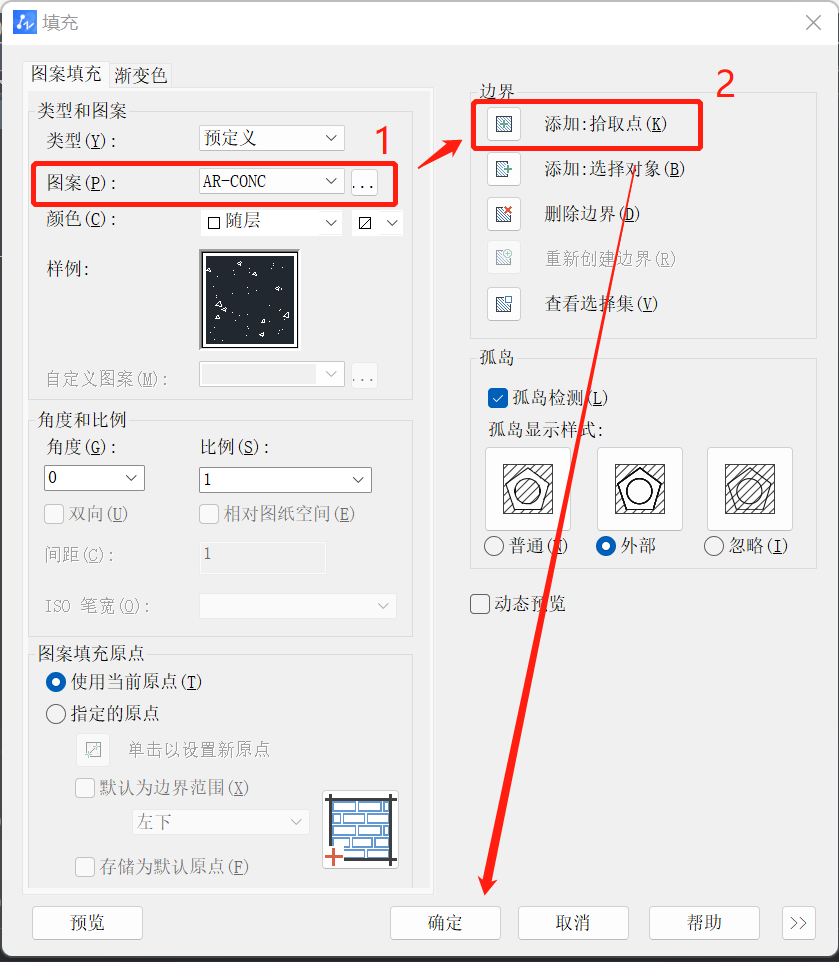
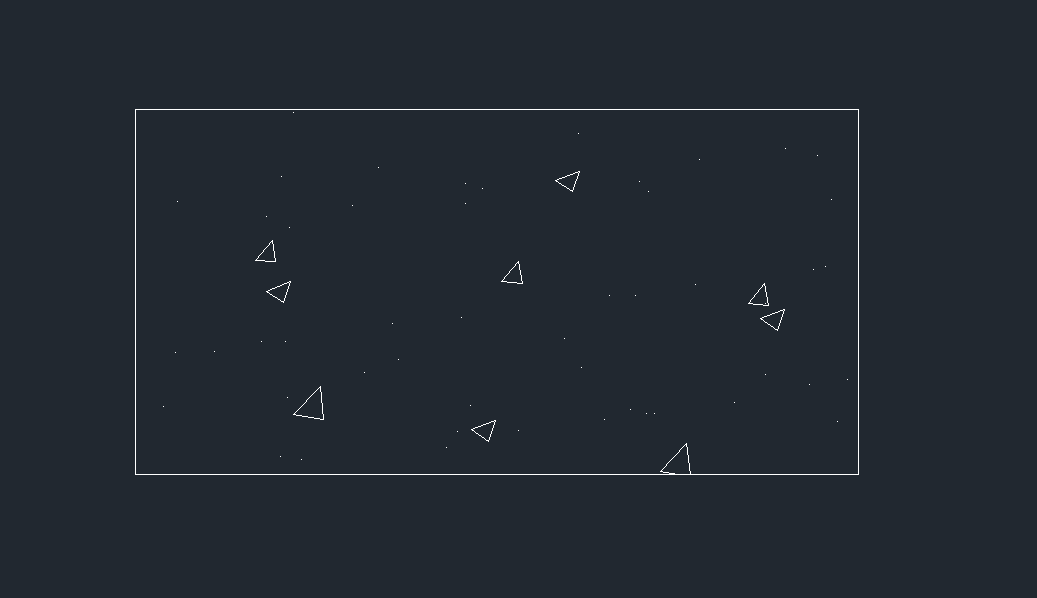
3. 然后我們重復(fù)步驟2,在命令行中輸入【BH】,回車確認(rèn),調(diào)出【填充】對話框,選擇圖案【ANSI31】,然后點(diǎn)擊【拾取點(diǎn)】,選中矩形區(qū)域后回車確認(rèn),回到【填充】對話框,點(diǎn)擊【確定】。
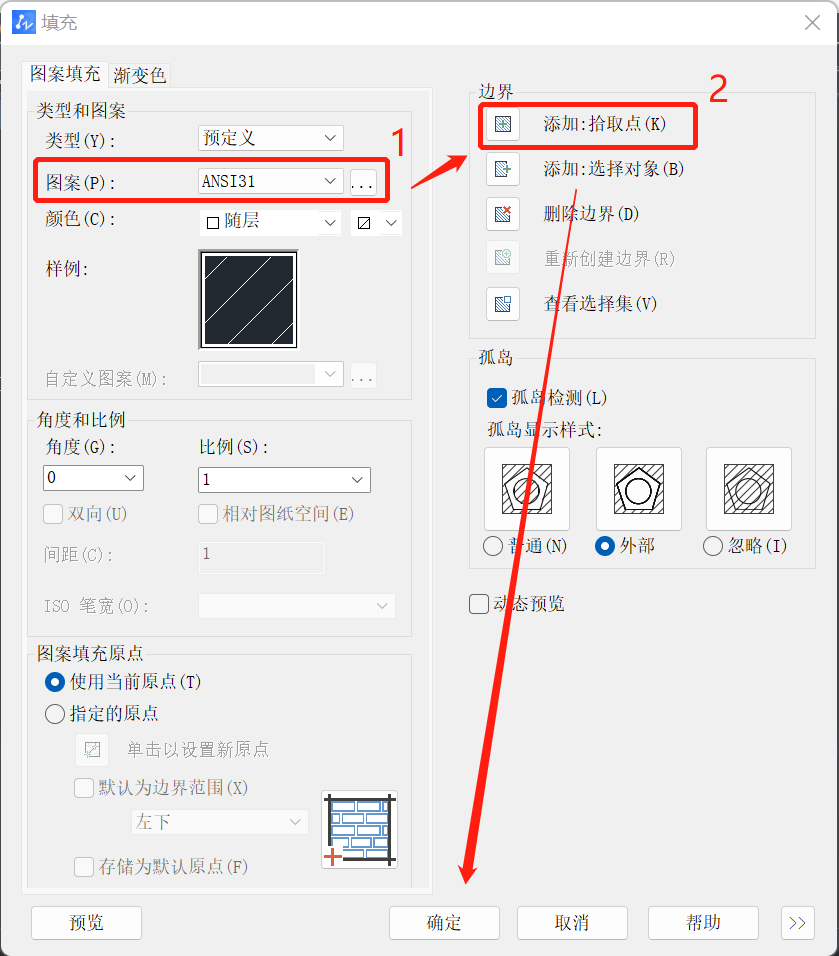
4. 鋼筋混凝土圖案已經(jīng)填充完畢了,效果如下圖所示。
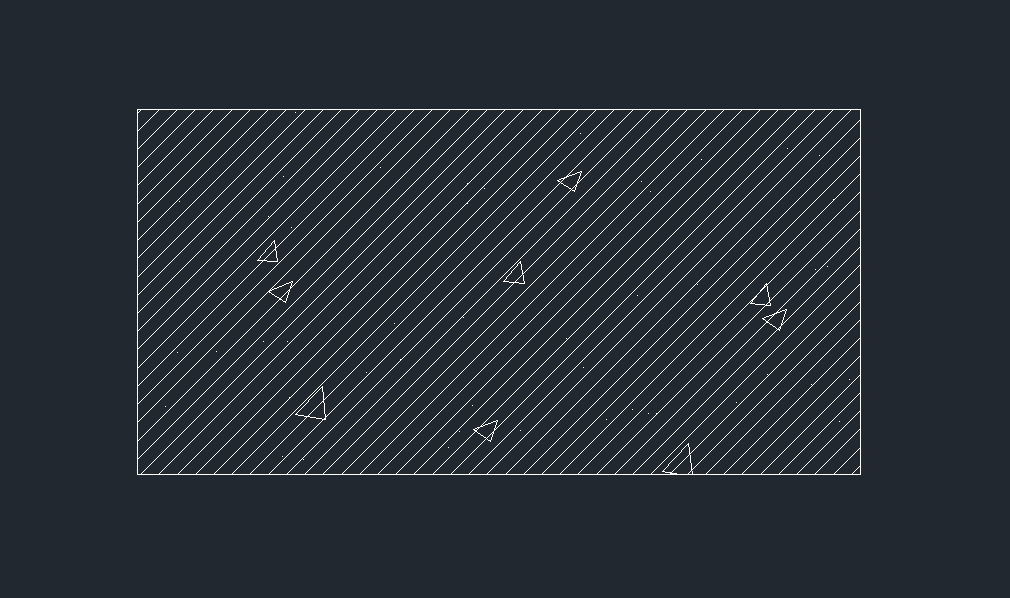
以上就是CAD中填充鋼筋混凝土圖案的操作方法,希望能幫助到大家。更多CAD資訊敬請關(guān)注中望CAD官網(wǎng),小編將持續(xù)更新推送,豐富教程內(nèi)容不要錯過哦。
推薦閱讀:三維CAD
推薦閱讀:CAD制圖
·中望CAx一體化技術(shù)研討會:助力四川工業(yè),加速數(shù)字化轉(zhuǎn)型2024-09-20
·中望與江蘇省院達(dá)成戰(zhàn)略合作:以國產(chǎn)化方案助力建筑設(shè)計(jì)行業(yè)數(shù)字化升級2024-09-20
·中望在寧波舉辦CAx一體化技術(shù)研討會,助推浙江工業(yè)可持續(xù)創(chuàng)新2024-08-23
·聚焦區(qū)域發(fā)展獨(dú)特性,中望CAx一體化技術(shù)為貴州智能制造提供新動力2024-08-23
·ZWorld2024中望全球生態(tài)大會即將啟幕,誠邀您共襄盛舉2024-08-21
·定檔6.27!中望2024年度產(chǎn)品發(fā)布會將在廣州舉行,誠邀預(yù)約觀看直播2024-06-17
·中望軟件“出海”20年:代表中國工軟征戰(zhàn)世界2024-04-30
·2024中望教育渠道合作伙伴大會成功舉辦,開啟工軟人才培養(yǎng)新征程2024-03-29
·玩趣3D:如何應(yīng)用中望3D,快速設(shè)計(jì)基站天線傳動螺桿?2022-02-10
·趣玩3D:使用中望3D設(shè)計(jì)車頂帳篷,為戶外休閑增添新裝備2021-11-25
·現(xiàn)代與歷史的碰撞:阿根廷學(xué)生應(yīng)用中望3D,技術(shù)重現(xiàn)達(dá)·芬奇“飛碟”坦克原型2021-09-26
·我的珠寶人生:西班牙設(shè)計(jì)師用中望3D設(shè)計(jì)華美珠寶2021-09-26
·9個小妙招,切換至中望CAD竟可以如此順暢快速 2021-09-06
·原來插頭是這樣設(shè)計(jì)的,看完你學(xué)會了嗎?2021-09-06
·玩趣3D:如何巧用中望3D 2022新功能,設(shè)計(jì)專屬相機(jī)?2021-08-10
·如何使用中望3D 2022的CAM方案加工塑膠模具2021-06-24
·CAD繪制的圓弧都變成折線怎么辦2016-09-26
·CAD標(biāo)注調(diào)整精度的方法2020-07-15
·CAD標(biāo)注里面有問號怎樣解決2016-12-05
·CAD如何快速刪除重疊的對象2019-08-16
·CAD中如何標(biāo)注對稱公差2015-12-29
·CAD如何將圖層復(fù)制到其他圖紙2023-08-15
·設(shè)置CAD多重引線的標(biāo)注樣式2021-11-30
·為什么CAD中顯示為實(shí)心的箭頭,打印出來卻是空心的?2024-05-13








